Kaip pagerinti veido atpažinimą sistemoje Windows 10

Jei turite tinkamą aparatūrą, "Windows 10" leidžia atrakinti kompiuterį be šypsenos. Tačiau "Microsoft" veido atpažinimas ne visada yra vietoje. Štai kaip padėti "Windows" jus geriau atpažinti.
SUSIJUSIOS: Kaip prisijungti prie savo kompiuterio naudodami pirštų atspaudą ar kitą "Windows" įrenginį naudodami "Hello"
Prieš atlikdami šiuos veiksmus, turite turėti "Windows" Sveiki atpažįstamas veido atpažinimas. Jei nenustatėte to, galite pamatyti čia. "Windows Hello" reikia suderinamos kameros, bet laimei ten yra keletas gana gera.
Kai nustatytas veido atpažinimas, meniu Pradėti ieškokite Nustatymai.
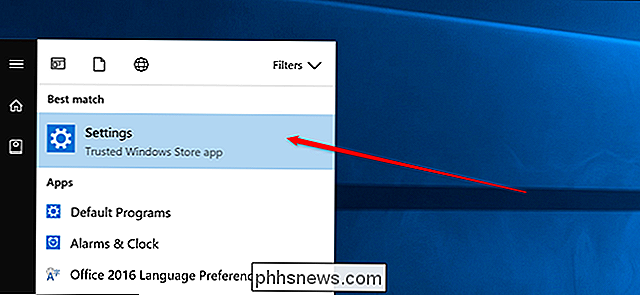
Tada spustelėkite paskyras.
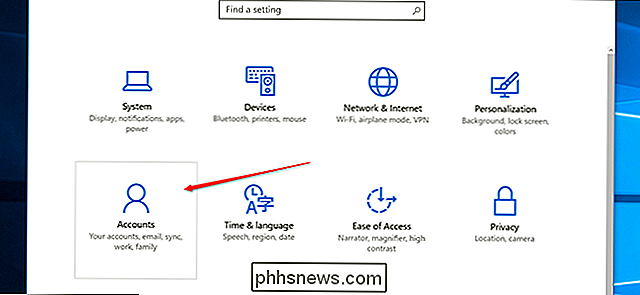
Šoninėje juostoje spustelėkite parinktį "Prisijungimo galimybės".
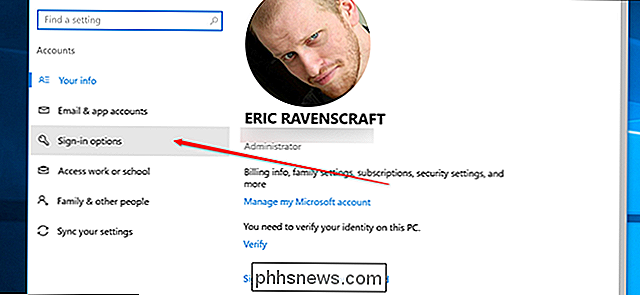
Slinkite žemyn ir spustelėkite mygtuką "Patobulinti pripažinimą".
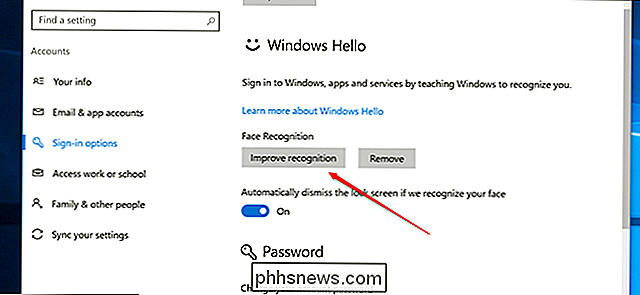
Atsiras naujas langas, per kurį atliksite šį procesą. Spustelėkite "Pradėti".
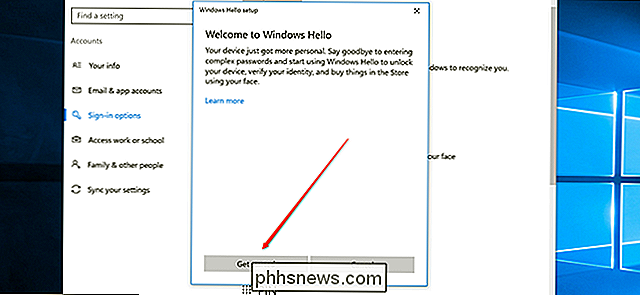
Tada turėsite prisijungti naudodami "Windows" "Hello". Galite naudoti veidų atpažinimo arba PIN kodą, kurį reikėjo sukurti, kai aktyvuojate veido atpažinimą. Kai prisijungsite, spustelėkite Gerai.
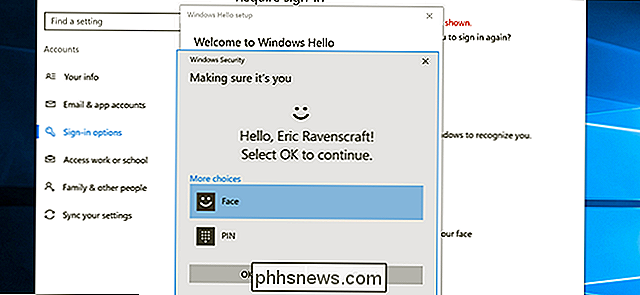
"Windows" įjungs fotoaparatą ir pradės analizuoti veidą. Sėdėti dar vieną ar dvi minutes ir tegul tai daro. Pažiūrėkite tiesiai į fotoaparatą ir vis dar lieka veidas.
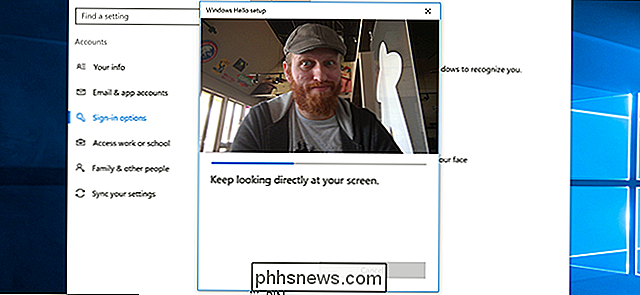
Baigę spustelėkite Uždaryti.
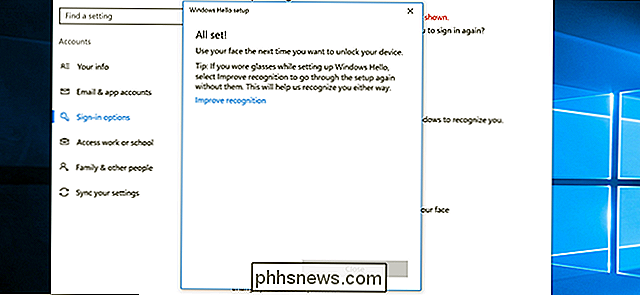
Galite atlikti šį procesą tiek kartų, kiek reikia. Kai "Windows" pažymi paskutiniame ekrane, jei naudojate akinius, galite tai padaryti vieną kartą su jais ir vieną kartą. Idealiu atveju jis turėtų tęsti darbą, net jei jūs augate barzda arba dėvite skrybėlę, pavyzdžiui, bet jei "Windows Hello" niekada nustoja jus atpažinti, pabandykite paleisti šį procesą dar kartą.

Kaip išjungti pokalbį grupėse "WhatsApp"
Grupiniai pokalbiai yra nuostabūs, jei esate klube, norime palaikyti ryšį su visais savo draugais ar bandote kažką tvarkyti. Deja, jei esate užsiėmęs ir kiti nariai nusprendžia išsamiai aptarti naujausią "Thrones Game" "epizodą, telefonas tarsi pypsės ir blyksės. Štai kaip sustabdykite tai, o vis tiek leiskite pranešimus iš kitų pokalbių ir programų.

"Eero" įrenginių perkėlimas į savo tinklą
"Eero" yra fantastiška tinklelio "Wi-Fi" sistema, padedanti pašalinti putojančio "Wi-Fi" jūsų namuose. Tačiau įrenginiai gali būti rodomi programoje kaip sugedęs netvarka. Štai kaip juos pervadinti, kad būtų lengviau sužinoti, kuris įrenginys yra. SUSIJĘS: Kas yra "Mesh" "Wi-Fi" sistemos ir kaip jos veikia?


